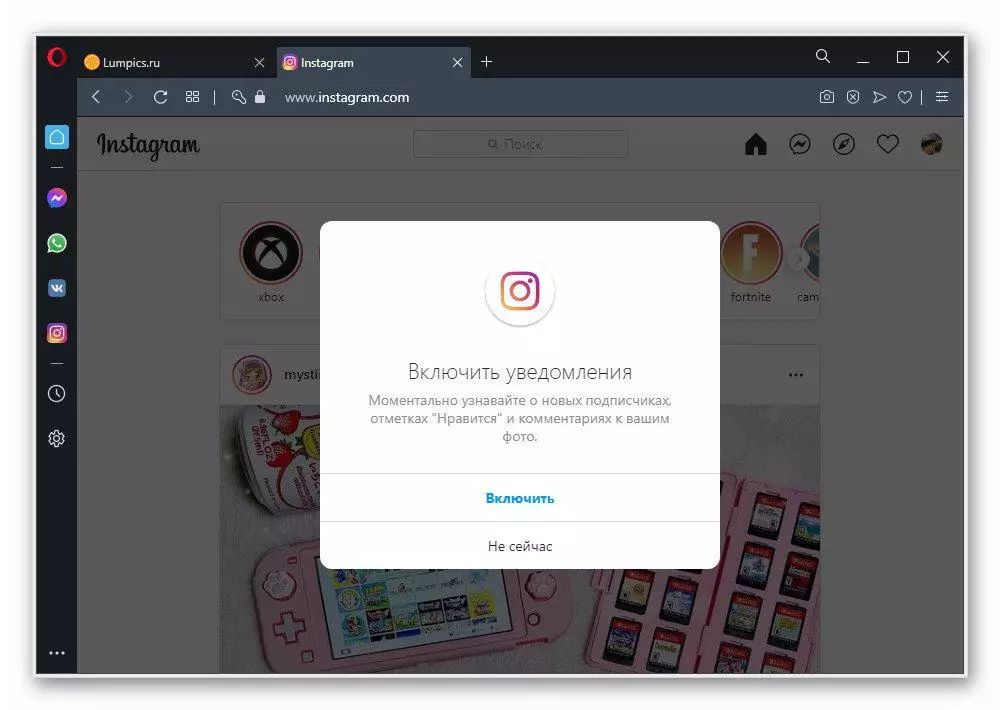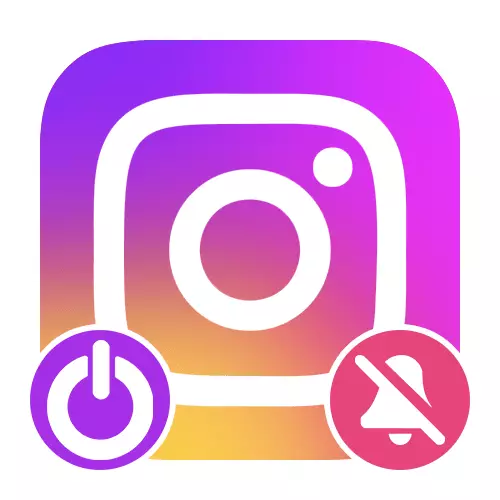
옵션 1 : 모바일 장치
Instagram 모바일 응용 프로그램에서의 알림을 사용하지 않으면 세 가지 섹션에서 수행되는 각각의 매개 변수가 특정 상황에서 관련 될 수 있습니다. 운영 체제와 상관없이 시스템 매개 변수를 변경 해야하는 전역 솔루션이 더 많습니다.매개 변수 채팅
- 위에 제시된 설정간에 "메시지"메시지가 있음에도 불구하고 모든 사용자에게 동시에 영향을 미치므로 이러한 결정이 불편을 유발할 수 있습니다. 특정 채팅에 대한 경고를 비활성화하려면 먼저 응용 프로그램의 오른쪽 상단 모서리에있는 아이콘을 사용하여 직접을 열고 필요한 대응자로 이동하십시오.
- 설정을 엽니다면 페이지의 모서리에있는 반전 된 느낌표가있는 아이콘을 터치하고 경고 유형을 선택하십시오. 합계에서 두 가지 항목은 메시지 및 비디오 채팅에 해당하는 데있어서, 오른쪽 슬라이더를 오프셋하여 이루어지는 비활성화가 가능합니다.
- 여러 채팅에 대해이 작업을 수행 해야하는 경우 "채팅"섹션의 대화 상자를 몇 초 동안 저장하고 팝업 창에서 연결을 끊을 수 있습니다. 절차에서는 새로운 설정을 확인하거나 수동으로 저장할 필요가 없습니다.
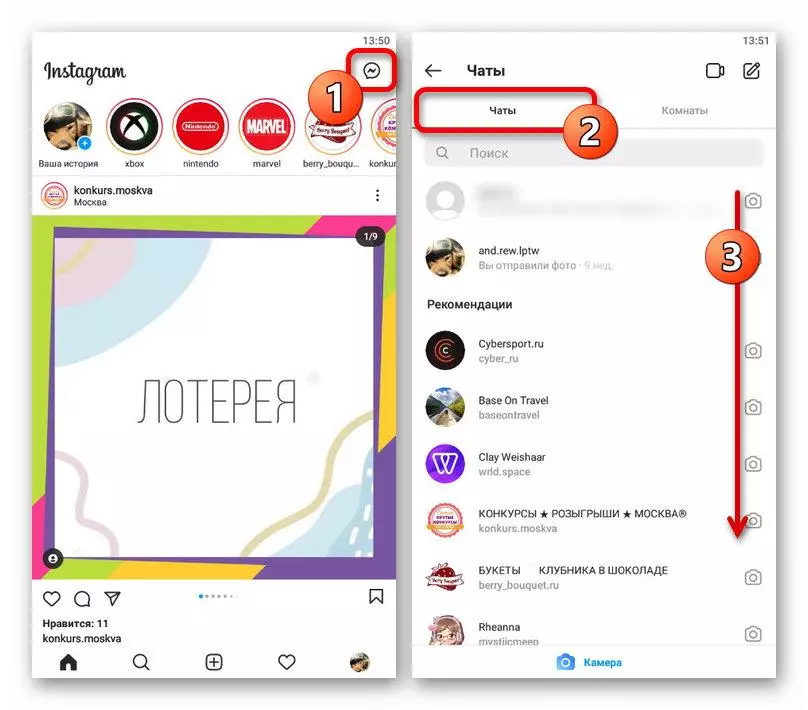
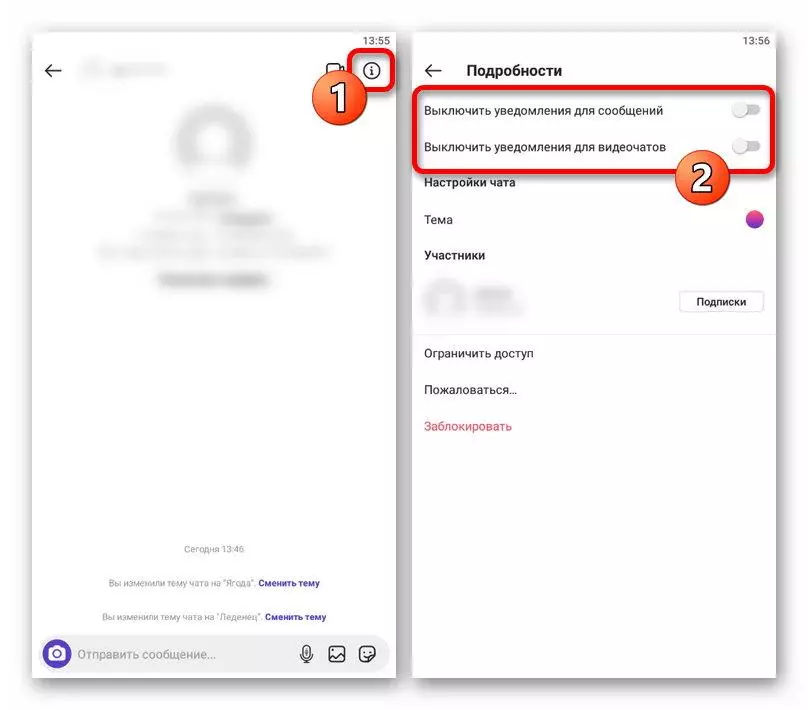
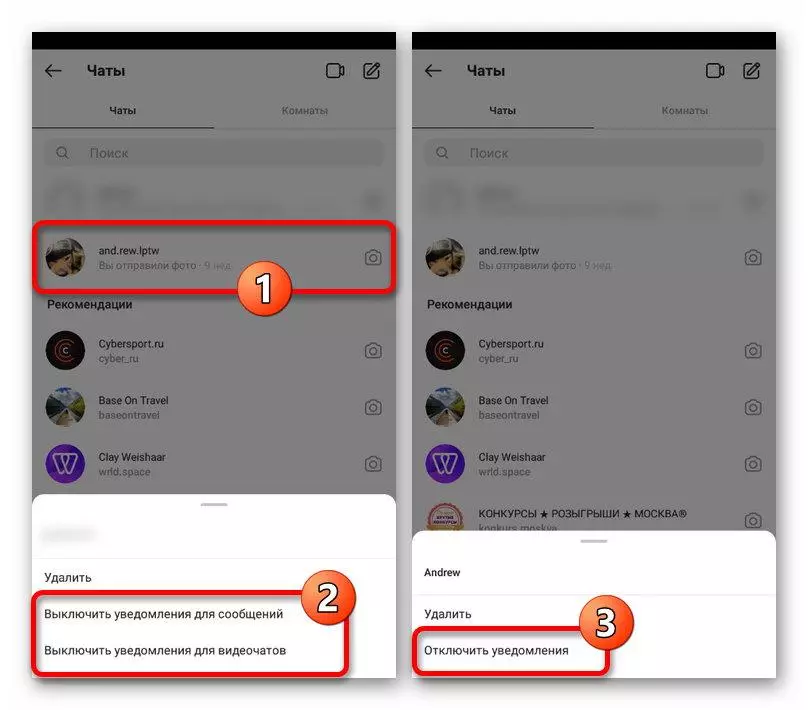
때로는 지정된 항목 대신 "알림 사용 안 함"옵션 만 하나만 참석할 수 있습니다. 이 경우 비활성화는 동일하게 수행됩니다.
맞춤 경고
- 각 사용자의 구독 목록에서 해당 작업을 수행 할 수있는 개별 설정이 제공됩니다. 매개 변수로 이동하려면 원하는 사람의 설문지를 열고 상단 패널의 벨 이미지로 아이콘을 탭합니다.
- 제출 된 각 슬라이더를 왼쪽에 표시하고 필요한 경우 "Live Ether"섹션의 설정으로 이동하십시오. "꺼짐 알림 끄기"마커를 설치하고 팝업 창을 닫는 것이 충분합니다.

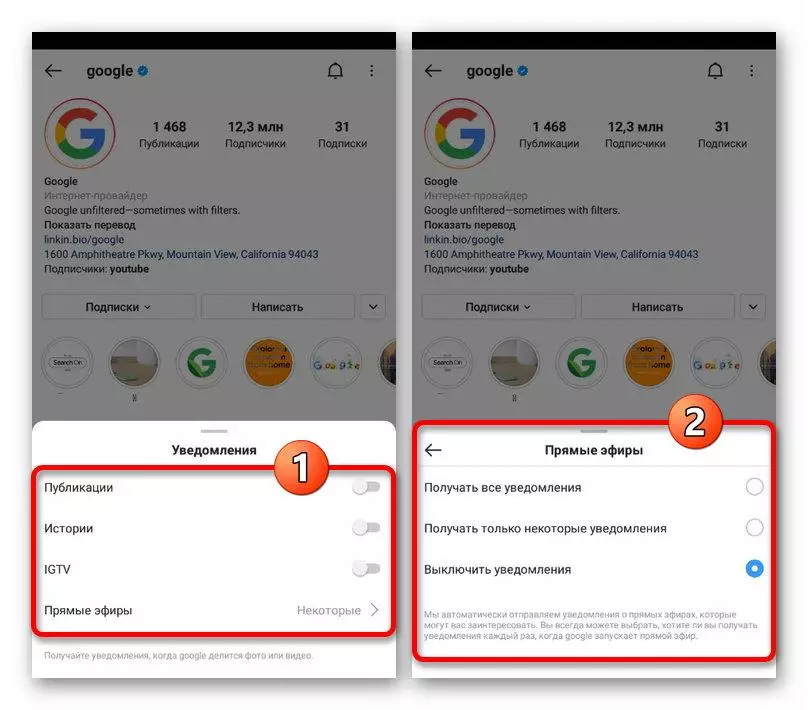
개별적으로 기본적으로 각 새 가입 경고에 대해서는 Direct Ether와 관련된 설정을 계산하지 않습니다. 이러한 이유로 이전에 매개 변수를 변경 한 경우에만 작업이 필요합니다.
전화 통지
마지막 결정은 이미 언급 한 바와 같이, 휴대 전화의 시스템 매개 변수를 통해 경고를 해제하는 것입니다. 이러한 방법의 비활성화는 안드로이드 및 iOS 기기에서 동일하게 사용할 수 있으며, 거의 유사한 행동을 필요로한다.
기계적 인조 인간
안드로이드 플랫폼에 대한 알림을 해제하려면, 당신은 "응용 프로그램"을 열고 일반 목록에서 "인스 타 그램"에서 선택하고자하는 "설정"시스템 첨부 파일을 사용해야합니다. 경고 자체는 관심있는 기능에 따라 보편적 인 스위치 "알림 표시"또는 자식 매개 변수를 사용하여 "공지 사항"절에서 비활성화됩니다.
자세히보기 : 사용 안 함 안드로이드 알림을

일부 장치에서 먼저 설정 알림으로 이동 한 경우에만 다음 인스 타 그램 응용 프로그램을 선택해야합니다. 우리는 절차가 다를 수 있음을 알고 단순히 중요하다, 각 옵션을 고려하지 않을 것이다.
iOS.
아이폰이 경고를 켜려면, "설정"시스템 응용 프로그램을 열고 "알림"섹션으로 이동하여 "인스 타 그램"을 선택합니다. 여기서, 다시, 그냥 아래에있는 옵션을 모든 알림을 차단하거나 사용하기 위해 왼쪽으로 슬라이더 "알림 허용"을 이동하기에 충분합니다.
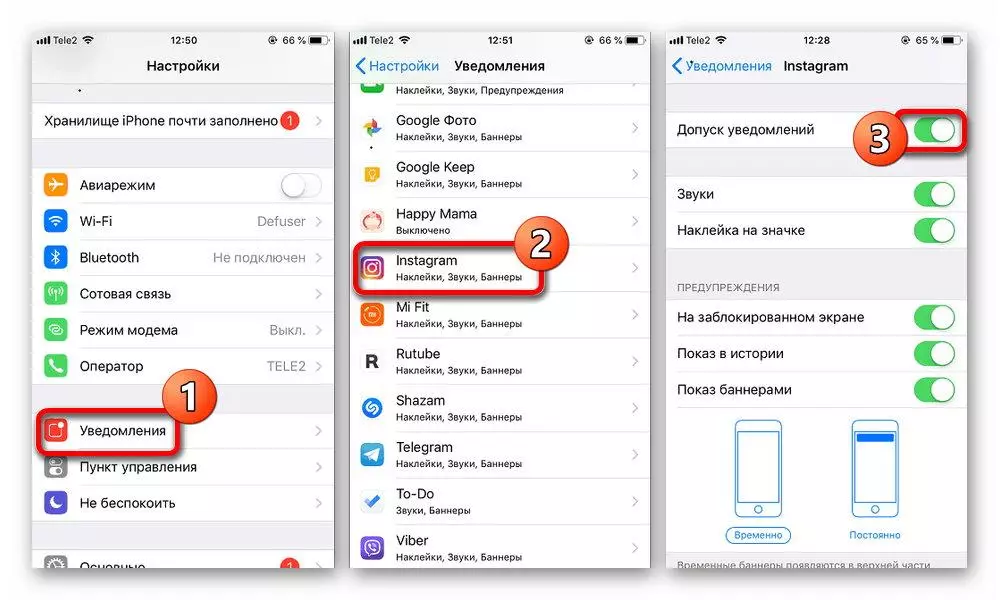
사실 공식 응용 프로그램의 설정이 더 이상 해당 작업으로 이어질 것입니다 스마트 폰의 기본 매개 변수를 통해 경고의 전체 비활성화을 유의하시기 바랍니다. 그러나 값에 자신을 적용하지 않기 때문에 유일한 시스템 수단에 의한 통지를 포함하기 전에 관련이있을 것입니다.
옵션 2 : 컴퓨터
컴퓨터에 인스 타 그램 웹 사이트를 사용하는 경우, 사용하지 알림 계정 또는 브라우저 매개 변수를 변경하여 수행 할 수 있습니다. 모바일 클라이언트의 가장 큰 차이점은, 아니이 경우, 인터페이스를 계산하는 것은 구독의 사용자에 대한 개별 설정의 전체 부재이다.계정 설정
- 웹 사이트의 파티션에서 오른쪽 상단 모서리에있는 프로필 사진에 마우스 왼쪽 버튼을 클릭하여 메인 메뉴를 열고 "설정"을 선택합니다. 여기서 먼저 '푸시 알림'탭 탭을 따릅니다.
- 비활성화 하나 또는 경고의 또 다른 보려면, "꺼짐"항목 옆에있는 마커를 설치합니다. 변화는 매우 신속하게되지만, 경우에 따라서는 사용하지 못할 수 있습니다.
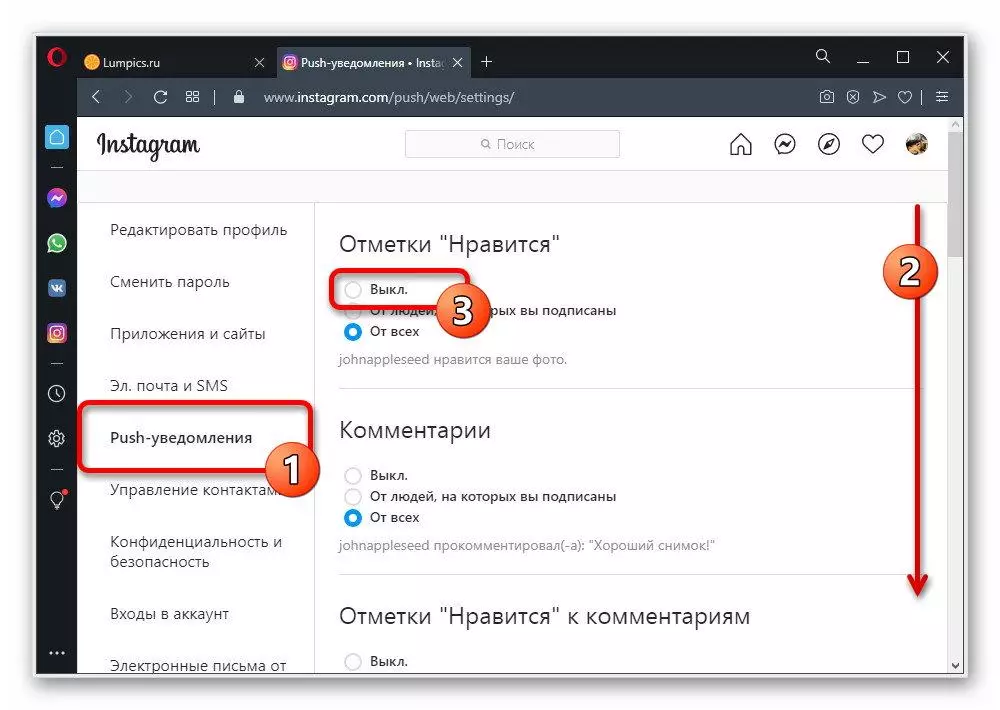
카테고리에 눈에 보이는 분리가 없지만 동시에 웹 사이트의 거의 모든 기능과 관련된 설정이 있습니다. 각 매개 변수를 만드는보다 완전한 이해를 위해 블록 하단의 간략한 참조를 읽으십시오.
- 푸시 알림 외에도 전화 번호 및 이메일 주소로 알림 보내기를 해제 할 수 있습니다. 이것은 별도의 탭 "EL을 제공합니다. 메일 및 SMS. "
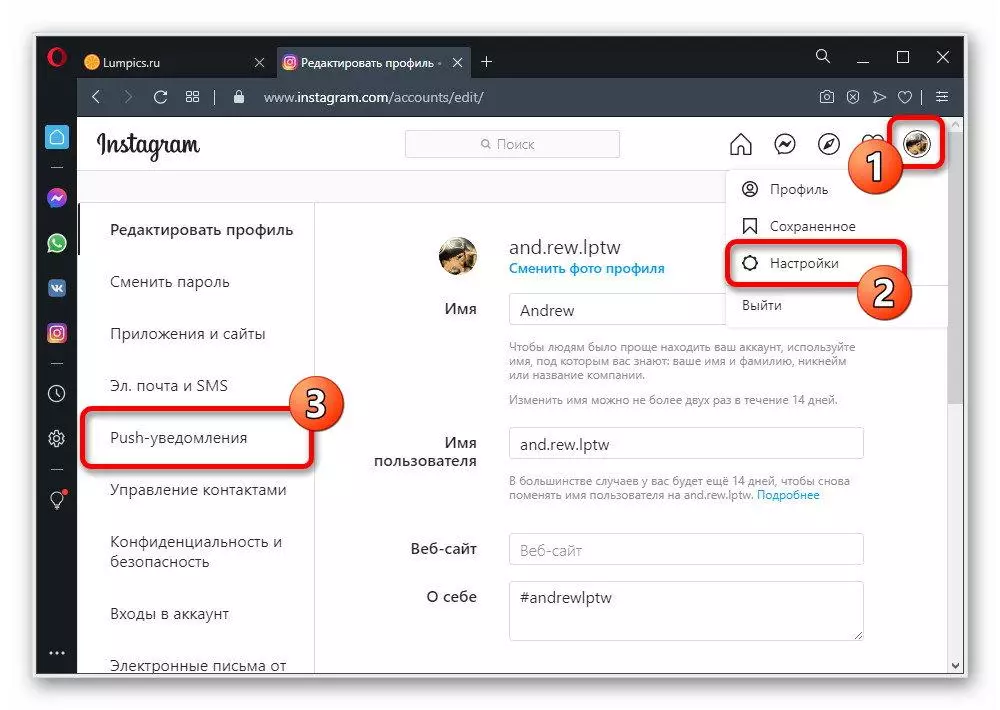
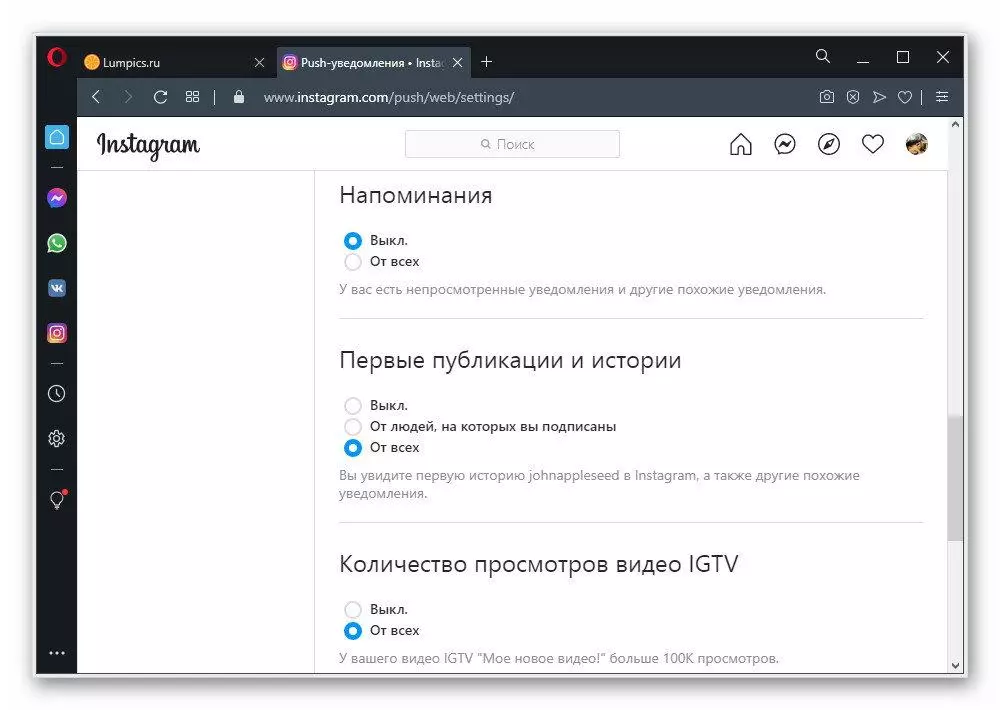
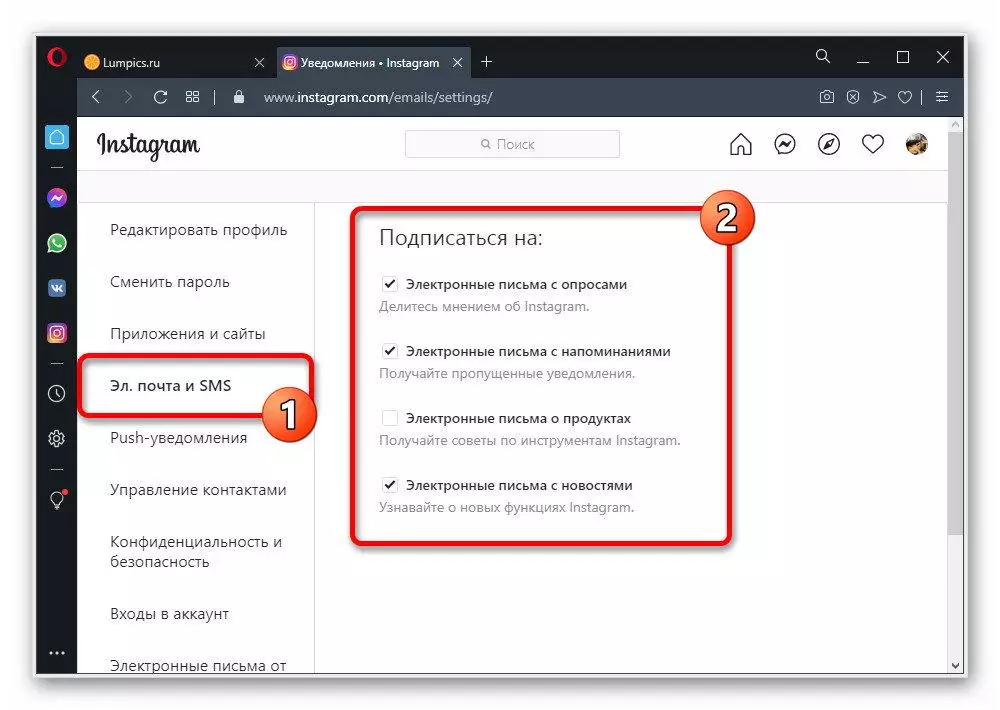
작업은 특정 항목 옆에있는 체크 표시를 제거하여 수행됩니다. 이 독립적 인 절약은 필요하지 않습니다. 이는 모든 이전 매개 변수에 대해 알 수 있습니다.
매개 변수 채팅
- 별도의 대응을 위해 직접 알림을 제거하려면 상단 패널의 메신저 아이콘에서 LKM을 클릭하고 대응을 선택하십시오. 그런 다음 게시물 기록 위의 오른쪽 상단 모서리에있는 반전 된 느낌표가있는 버튼을 사용하십시오.
- 확인란을 "메시지에 대한 알림 사용 안 함"을 설치하면 이전 작업을 반복하여 설정 섹션을 그대로 둘 수 있습니다. 불행히도, 서신에 관계없이 하나의 매개 변수 만 항상 사용할 수 있습니다.

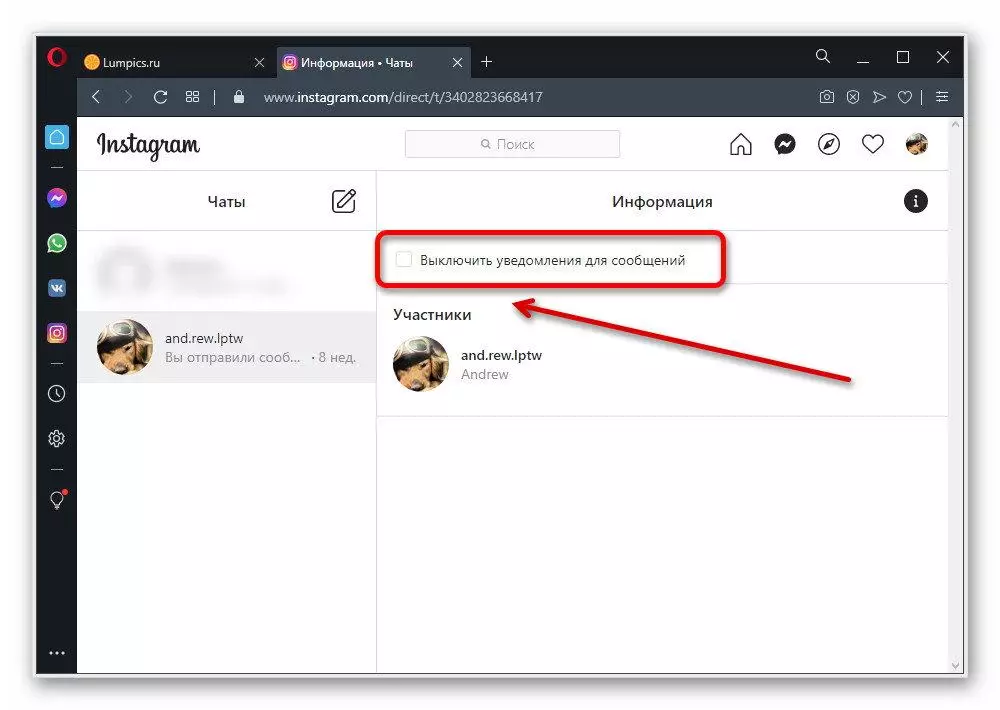
브라우저의 알림
- 어떤 웹 사이트에서와 마찬가지로 Instagram의 경고가 인터넷 브라우저를 통해 비활성화 할 수 있습니다. 첫 번째 기능 OR 또는 OFF 정보는 팝업 창에서 사이트의 권한 부여시 제공됩니다.
- 처음에 경고 표시를 허용 한 경우 설정을 사용하여 해결할 수 있으며 프로그램의 기본 메뉴를 통해 개방이 수행됩니다. 우리는 하나의 브라우저 옵션 만 고려할 수 있지만 다른 사람들은 거의 비슷한 조치가 필요합니다.